文書番号: 000130772
PowerEdge: SupportAssistin vieminen ohjainlokin kanssa Lifecycle Controllerin avulla
概要: Tässä artikkelissa kerrotaan, miten SupportAssist viedään ohjainlokin kanssa Lifecycle Controllerin avulla.
文書の内容
現象
Tässä artikkelissa on tietoja teknisen tukiraportin (TSR), SupportAssist-kokoelman ja RAID-ohjaimen lokin viemisestä Dell PowerEdge -palvelinten Lifecycle Controllerin avulla.
Artikkeli koskee Dell PowerEdge -palvelimia, joissa on iDRAC7 ja 8.
Katso informatiivinen video-opas valitsemalla Katso tämä video .
Artikkeli koskee Dell PowerEdge -palvelimia, joissa on iDRAC7 ja 8.
Katso informatiivinen video-opas valitsemalla Katso tämä video .
原因
Ei tarvita
解決方法
Lisätietoja lokien luonnista integroidulla Dell Remote Access Controllerilla (iDRAC) on Dellin artikkelissa Dell SupportAssist -kokoelman ja -RAID-ohjaimen lokin vieminen iDRAC7 + 8:lla.

Huomautus:
- iDRAC7-laiteohjelmiston version on oltava vähintään 2.10.10.10, jotta RAID-ohjainloki voidaan luoda.
- iDRAC:n laiteohjelmistoversiosta 2.30.30.30 lähtien aiempi teknisen tuen raportti on nimeltään SupportAssist Collection
- USB-muistiajurin on oltava FAT-32-muodossa , jotta Lifecycle Controller tunnistaa sen.
Vaiheet:
- Käynnistä palvelin ja avaa LifeCycle Controller F10-näppäimellä.
- Valitse vasemmalla olevasta luettelosta Hardware Diagnostics ja valitse Export SupportAssist collection alla olevan kuvan mukaisesti.
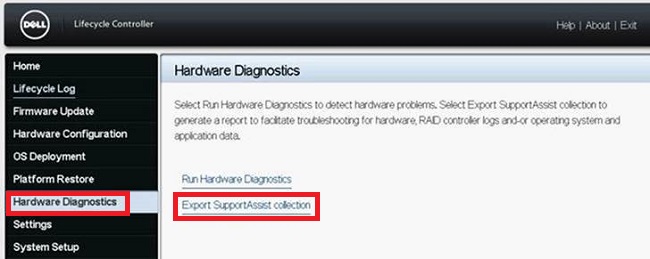
Kuva 1: Laitteiston diagnostiikka
-
Tämä vie sinut Käyttöehdot-näyttöön , valitse valintaruutu kohtaan Hyväksy ja klikkaa sitten näytön alareunassa Seuraava .
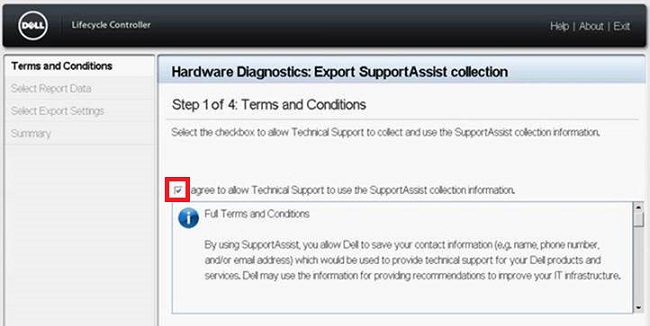
Kuva 2: Käyttöehdot -
Valitse Hardware ja RAID Controller Logs (tai tarvittaessa käyttöjärjestelmä- ja sovellustiedot) ja valitse näytön alareunasta Next.

Kuva 3: Lokin valinta -
Aseta USB-asema (FAT-32-muotoon) tai valitse sopiva jaettu verkkoresurssi ja anna sijaintitiedot. Napsauta Seuraava näytön alareunassa ja Valmis prosessin loppuun saattamiseksi.
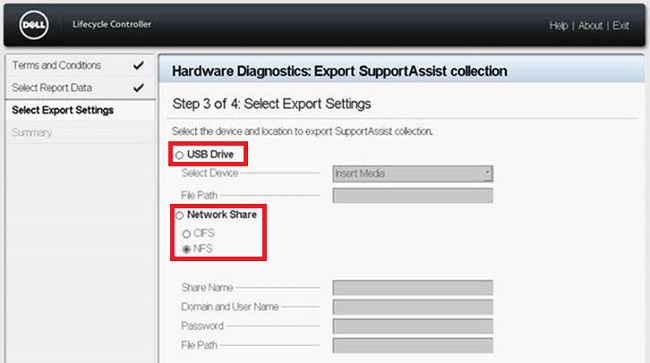
Kuva 4: Lokin vienti Kuva 5: Esimerkki CFS:ää käyttävästä jaetun verkkoresurssin määrityksestä
Kuva 5: Esimerkki CFS:ää käyttävästä jaetun verkkoresurssin määrityksestä Kuva 6: Jaetun verkkokansion esimerkkimääritykset, kun käytössä on NFS
Kuva 6: Jaetun verkkokansion esimerkkimääritykset, kun käytössä on NFS
Huomautus: Valitse Test Network Connection ja tarkista, voiko Lifecycle Controller -käyttöliittymä muodostaa yhteyden annettuun IP-osoitteeseen. Oletusarvoisesti se pingaa yhdyskäytävän IP-osoitteen, DNS-palvelimen IP-osoitteen, isännän IP-osoitteen ja välityspalvelimen IP-osoitteen. Kokoonpanosta riippuen jaetun verkkokansion nimenä voi olla vastaava IP-osoite.
Virheilmoitukset
- Virheilmoitus, kun valittujen raporttitietojen noutaminen epäonnistuu

- Virheilmoitus, kun Lifecycle Controller ei voi muodostaa yhteyttä jaettuun verkkokansioon
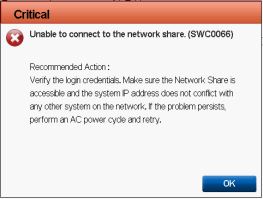
- Virhesanoma, kun vienti epäonnistuu, koska olet antanut virheellisen kansion nimen tai USB-asemaa ei löydy
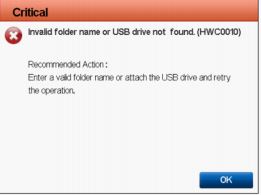
- Virheilmoitus, kun vienti epäonnistuu, koska USB-asemalla ei ole riittävästi tilaa kopiointia varten
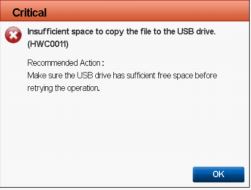
- Virheilmoitus, kun vienti epäonnistuu, koska USB-asema on vain luku -tilassa
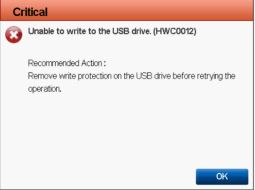
その他の情報
Katso tästä videosta informatiivinen video-opas:
文書のプロパティ
影響を受ける製品
PowerEdge, iDRAC7, iDRAC8, Lifecycle Controllers
最後に公開された日付
12 7月 2024
バージョン
8
文書の種類
Solution